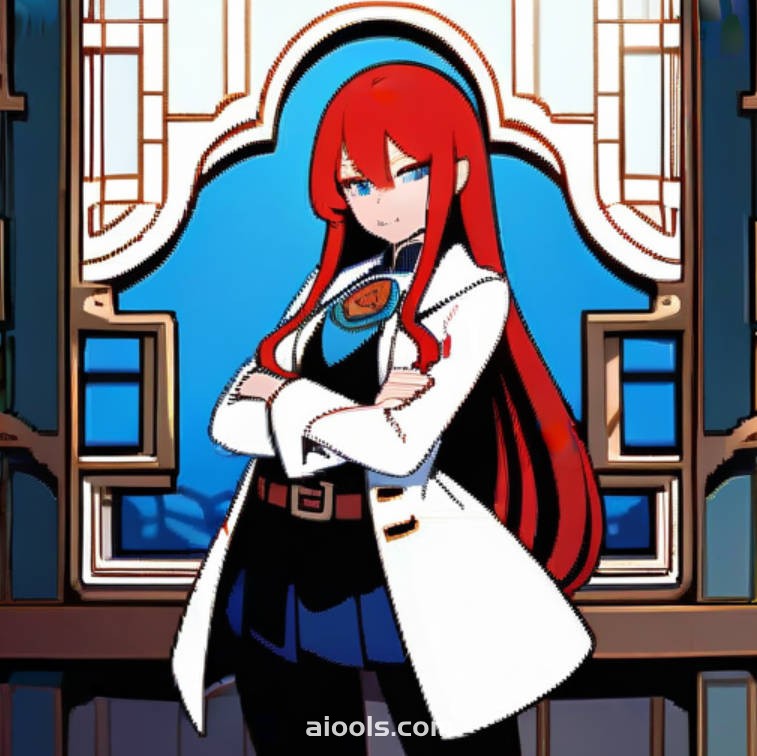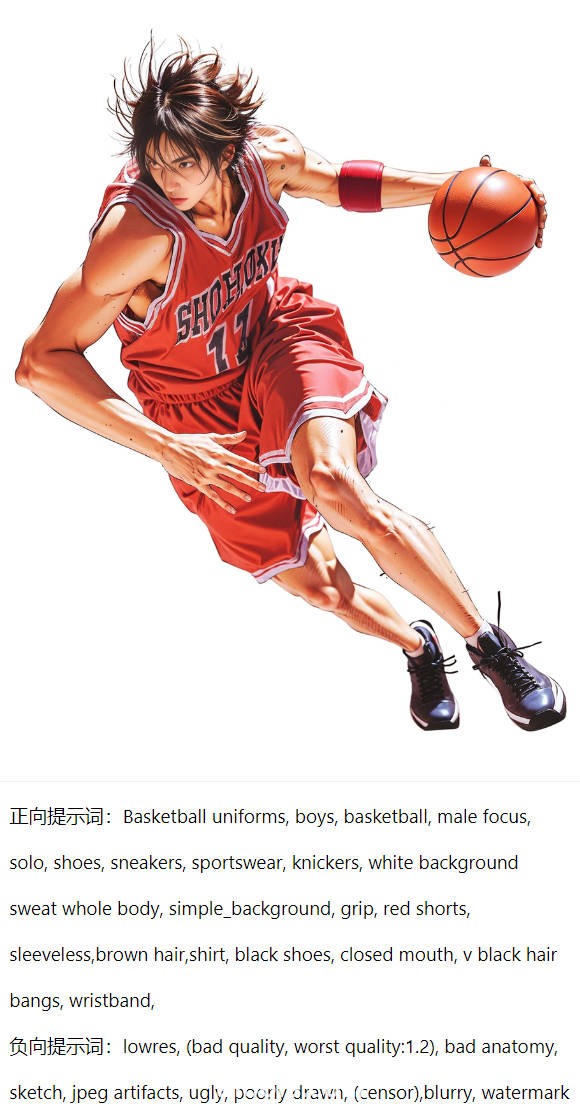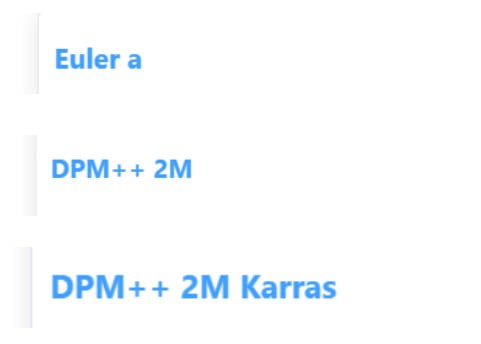每次打开 LiblibAI,你往往会惊叹于 AI 绘画大佬创作出的那些画面惊艳,风格独到的图片,于是你雄心壮志的点开在线生图,准备像他那样制作出一张绝美的图片,可以一通操作后却只生出了下面这样的图片。你不禁会发出这样的疑问:问题到底是出在了哪里?不要急,本文今天的重点就是教你如何熟练使用文生图,分享下更详细的文生图教程。
在上一篇文章里,我们快速梳理了 AI 绘画的基本分区。简要介绍了哩布AI文生图入门教程,提示词的基本书写方法,你可能已经成功绘制了属于你自己的第一张 AI 作品。接下来,我们会为你深入浅出的讲解文生图的进阶技巧。
一、文生图原理讲解
AI 绘画实际上就是用户向 AI 传递信息的过程,而文生图的底层逻辑是通过深度学习模型,利用大量图像和文本数据训练生成对抗网络,使其能够根据文本描述生成相应的图像。在传统画图软件,如 PS 中,我们通过往往通过图形生成画面,而现在 AI 绘画通过文字信息理解内容,再借助强大的大模型与算力支持,自动生成与之匹配的图像。
既然是通过文字来确定图像内容,那么画面自然就会有很大的随机性。这也是为什么 AI 生图被很多使用者描述为“抽卡”的原因。你可能会一发出金,但更多时候需要有耐心的进行多次生图。那我们该如何让图片产出的内容更准确呢,答案就是输入更多精细化的提示词,让画面描述更加丰富。
AI 绘画发展至今,文生图依然是当下生图的主流方式,原因就是因为它的泛用性强,如果你是一位 AI 创作的爱好者,那么你可以试着使用自然语言+关键词的组合,首先把对画面的描述浓缩成一句话放在开头,例如:一个男孩在草原中放风筝,然后我们尝试把画面的细节细化成词组填写在这个句子的后面。例如:一个男孩,白色衬衫,短发,风筝飞在天上,蓝色的天空等等,词组化的好处就在于你可以在画面中修改每一处提到的细节。
但如果你是一个设计师或者对绘画细节有专业需求的 AI 创意工作者,你会发现 AI 模型会响应更多的专业词汇,比如伦勃朗光线,特写,逆光等等更学术的词语。
或者你也可以直接在 liblibai 中搜索想要的效果,在里面选择你认为合适的模型,直接使用合适的模型往往要比输入大量专业性提示词描述画面效果要好。
但是在填写完这些提示词点击生成以后,我们可能会发现图片有些模糊,这时候我们就要在提示词中加入一下提高生图质量的提示词,例如高分辨率,清晰等提示词,以及画风,例如动漫,写实,抽象等决定画面风格的提示词。我们也为大家整理了一套提升画面质量的提示词,会对图片有很大的改善。
但是对于图片的控制还有更深入的使用方法,你是否会看到其他作者编写的提示词里总是有各种括号与符号呢,这就是我们下一个讲解的内容——提示词权重的控制。
二、提示词的进阶用法
一张精美复杂的图片往往需要大量的提示词来打磨画面细节,但是提示词太多也可能会导致 AI 漏掉你想要的画面,以这组提示词为例,我明明输入的是长发和绿色渐变的头发,但是最后给出的图片却是一个银色短发的女生,这时候我们就要提高长发和绿色渐变两个提示词的权重。
第一个方法就是:加括号,在想加强权重的提示词两侧打上小括号,他的权重就会变为 1.1 倍,你可以理解为这个词的关注程度被上调了 10%,每多套一层括号,权重就会上调 1.1 倍,所以两个小括号就是 1.1 乘 1.1 就是 1.21 倍,三个小括号就是 1.331 倍。加强了 1.331 倍之后,是不是头发的细节就改变了呢?
第二个方法就是括号权重+数字,在提示词上添加一重括号以后你可以直接在提示词后面输入一个引号,然后将然后输入数字,数字可以直接定义他的权重,例如你输入 1.3,这个提示词的权重就是原来的 1.3 倍。是不是也达到了第一种方法的效果呢?
提示词的进阶用法远不止调整权重这么简单,比如你想要一只小猫同时拥有两种颜色时,就可以使用 “and”,在提示词猫的后面打上括号,在里面输入颜色 “and” 颜色,你就可以得到一张有着两个颜色的小猫啦。
又或者你想让同一个物体上出现更多的颜色,就可以尝试使用中括号加分隔符的形式,把不同的颜色分隔开,比如生成一扇同时有着三种颜色的门。
怎么样,在认真学习完这些内容后有没有感觉到低估了提示词的上限呢?关于提示词的用法是一门很深的学问,必须要依靠实践才能积累出自己书写提示词的心得。
如果说提示词是一个魔法师必备的咒语,那么下面要讲的出图参数设置就是魔法师的魔杖,它对于你是否能生成高质量的图片同样起着决定性的因素。
三、出图参数的设置要点
1.采样方法
在出图参数的设置上,首先要讲的就是采样方法,你可以把不同的采样方法理解为风格各异的绘画形式。
在之前的文章里为大家推荐了几款泛用性较广的采样方法,大家也可以在作品灵感的首页找到图片作者使用的采样方式。
2.STEP 迭代步数
采样方式的下方就是 step 迭代步数,通俗来讲就是 AI 会对这张图绘制多少遍的过程,迭代步数越高出图细节也会增加,但是相对应的出的速度也会更慢。
我们可以做一个简单的实验,分别对图片进行多次的画面迭代,并且记录下最终出图的时间。对比结果可以发现,从 15 步开始,AI 产出的画面就已经趋于固定,但是随着迭代次数的却消耗了更多的生成时间。
所以,迭代步数过高对图片质量不会再有非常大的提升,在这里 lib 推荐把迭代步数设置在 15-25 步即可。
3.图片分辨率(图片大小)
在迭代步数的下方就是图片分辨率,在这里你可以自由调整图片的宽高大小,宽高数值越高画面的质量就越清晰。
值得注意的是在使画面变得更清晰的方式中,还有一个非常重要的操作步骤,那就是勾选高清分辨率修复,这个功能的原理是将文生图已经产出的图片借助图生图功能进行二次高清放大,让产出的图片更加精致。
你可以对他的重绘幅度进行适当调整,如果希望他有更大的自主创意能力,保持默认的 0.75 即可,如果你希望它的画面更贴近于原来的图片,那么就可以将重绘幅度降低到0.3-0.35左右。
但是不管你是将图片宽高调整过大还是选用高清分辨率修复,他们都会因为图片生成质量过高而导致出图效率降低,因此我们建议你可以在刚开始学习的阶段尝试先生成分辨率较低的图片,然后再导入到图生图功能区进行二次放大。
4.CFG 提示词引导度(CFG Scale)
下一个要讲的参数是提示词引导度,他的主要作用就是决定提示词引导 AI 绘画的力度。引导系数的数值越高图片越会内容越会贴近提示词,数值越低 AI 的想象就会更天马行空,图片和提示词的关联也会降低,但是画面对于 CFG 的数值响应非常的敏感,过分调整可能会导致 AI 绘画的逻辑彻底失序。
在这里我们推荐使用默认数值加减 1 即可,SD1.5 模型与 XL 模型的默认数值是 7,而腾讯推出的混元模型与最近火遍全网的 flux 模型默认数值则是 3.5。
当然,不同的模型适用的提示词引导系数也会不同,需要大家再多多尝试和探索。
5.随机种子数(seed)
在上面的学习中,我想你一定注意到了一个问题,那就是图片产出既然都是随机的,那又该怎么确定的针对某一张图进行修改呢?
这就要用到文生图里非常重要的功能,seed 随机种子数的控制功能,它的用途就是对你想固定画面的图片进行参考,从而在下次图片生成与之相似的图片。
具体有 2 种使用方法:
a.当随机种子为 -1 时,AI 会随机进行图片产出,你可以尽情发挥 AI 绘画天马行空的创意
b. 每张通过 AI 绘画生成的图片都会有一个具体的种子编码,在输入框填入种子后,后续生成的图片都会参考这个种子进行生成。
这通过这种方法你就可以很轻松地控制画面产出的相似性啦,我们可以在 lib 的作品灵感中找到感兴趣的图片,使用作者标注的种子就可以快速生成类似的内容。
但如果你只有一张 AI 绘制的图片,想通过这张图片反推他的全部生成信息该怎么办呢?这就要用到我们接下来要讲的内容:文生图插件
四、文生图插件使用介绍
首先介绍的插件就是反推提示词与随机种子的插件,PNG 图片信息,只需要将准备好的图片导入进去,就可以清楚的获取到这张图片包括提示词,种子数以及具体设置参数在内的全部信息。再点击发送到文生图,就可以在文生图界面看到这些信息啦,怎么样,是不是很方便呢?
但是要注意这个插件只能反推由 AI 绘制出来的图片,正常拍摄的图片是无法进行反推操作的。那我如果想获得一组由真实拍摄图片给出的提示词该怎么办呢?这就要用到我们学习的第二个插件:WD1.4标签器。
这个插件的作用就是帮助你将一张真实图片的内容梳理成提示词,用法和图片信息的插件一样,只需要将图片导入进去稍等片刻,就可以获得这张图的内容信息了。
另外还有一个对人物细节质量提升有着明显帮助的插件值得推荐,那就是 ADetailer。只需要点击启用,在 ADetailer 的模型选择处选择需要修复的目标,如脸,手,全身等等,AI 就会自动对生成的图片进行优化啦。
大纲和总结
到这里关于文生图的全部内容就已经讲解完了,你有没有感觉对操作流程更加清晰了呢?这篇文章,我们主要讲解了文生图的基础原理,同时具体介绍了有关提示词的进阶用法,然后又学习了出图参数的设置要点,并介绍了几个好用的文生图插件,现在,你是否也已经有了去创作一副 AI 绘画作品的冲动呢?